Slanje SMS poruka, pregled fotografija i obavijesti o Androidu na računalu u aplikaciji vaš telefon Windows 10
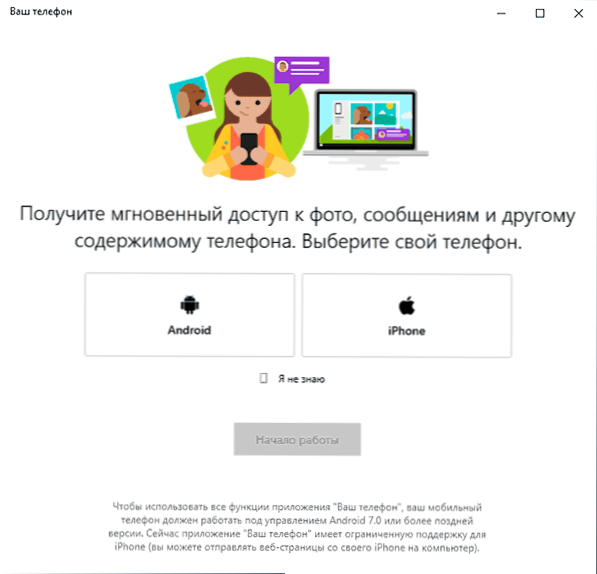
- 4506
- 1216
- Morris Cronin PhD
Nova ugrađena aplikacija pojavila se u sustavu Windows 10 - vašem telefonu, koji vam omogućuje uspostavljanje veze s Android telefonom za primanje i slanje SMS poruka s računala, kao i pregledavanje fotografija pohranjenih na vašem telefonu. Postoji i veza s iPhoneom, ali od njega nema puno koristi: samo prijenos informacija o otvorenom u rubnom pregledniku. U početku je to bila beta verzija, sada je dostupna konačna, u kojoj je podrška za prikaz obavijesti s telefona na računalu.
Ove su upute detaljno o tome kako povezati svoj Android s Windows 10, kako to funkcionira i koje funkcije trenutno predstavlja aplikaciju "Vaš telefon" na računalu. Važno: Podržan je samo Android 7.0 ili noviji. Ako imate Samsung Galaxy telefon, za isti zadatak možete upotrijebiti zasebnu upute kako konfigurirati funkciju s Windows na Samsung Galaxy ili drugoj službenoj aplikaciji Samsung Flow.
Vaš telefon - pokretanje i postavljanje aplikacije
Možete pronaći aplikaciju "Ploča za pretraživanje) Windows 10 (ili upotrijebiti aplikaciju za pretraživanje). Ako nije pronađen, vjerojatno imate verziju verzije do 1809 (ažuriranje listopada 2018.), gdje se ova aplikacija prvi put pojavila. U verziji 1903. ažurirano je.
Nakon pokretanja aplikacije morat ćete konfigurirati njegovu vezu s telefonom pomoću sljedećih koraka.
- Odaberite koji telefon treba vezati (većina funkcija je podržana samo za Android). Kliknite "Početak rada", a zatim - "Vezati telefon". Ako se od vas traži da unesete Microsoftov račun u aplikaciju, učinite to (obavezno radite funkcije aplikacije). Napomena: Ako ste prethodno povezali telefon s računalom, izbor između iPhonea i Androida možda se neće pojaviti.
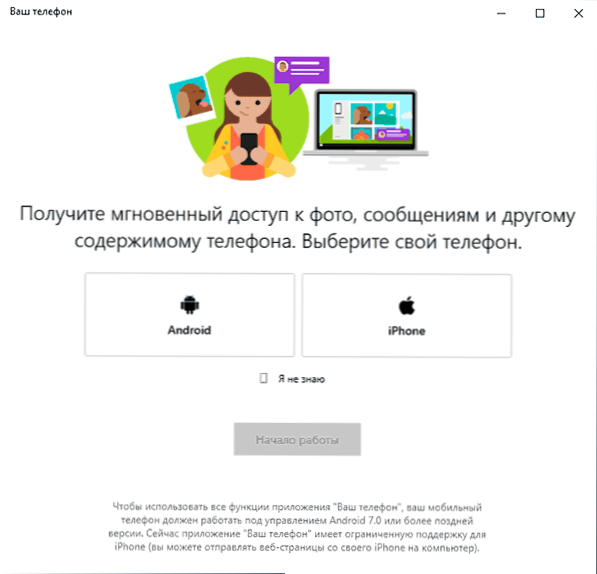
- U sljedećoj fazi bit će vam ponuđeni da pošaljete vezu za preuzimanje aplikacije na telefon ili skenirajte QR kôd za brzo preuzimanje aplikacije "Dispečer vašeg telefona".
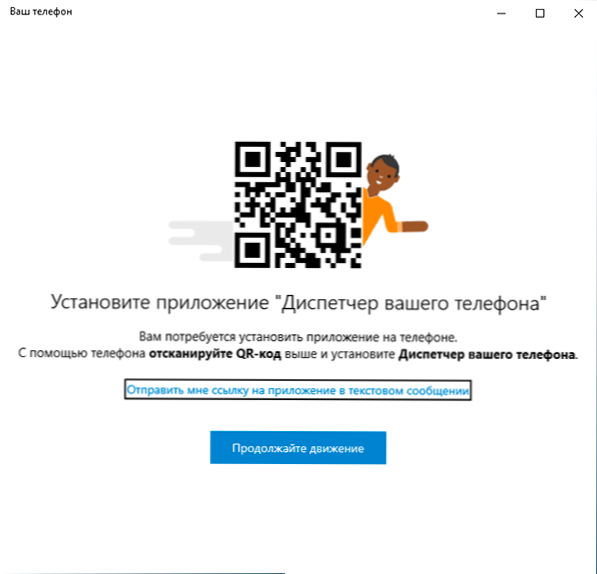
- Nakon što kliknete gumb "Nastavi kretanje", aplikacija će ići u način čekanja dok se ne izvrše sljedeći koraci, koji se moraju izvesti na telefonu.
- Link za preuzimanje aplikacije "Dispečer vašeg telefona" doći će na telefon ili će se stranica s željenom play tržište odmah otvoriti ako ste koristili QR kôd. Instalirajte aplikaciju.
- U prijavi dovršite ulaz s istim računom koji je korišten u "vašem telefonu". Naravno, internet na telefonu treba povezati, kao i na računalu.
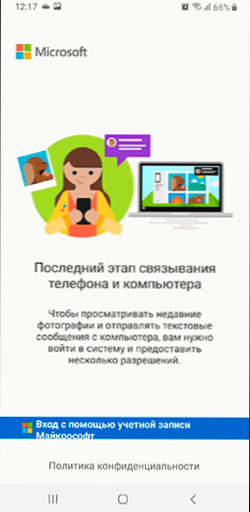
- Dajte potrebne dozvole prijavi. Štoviše, za neke od njih pojavljuje se prozor, za neke će možda biti potrebno ući u postavke telefona ili na ploču s obavijestima.
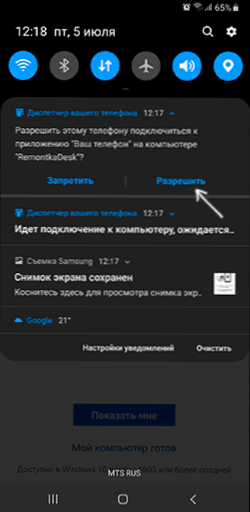
- Nakon nekog vremena, vrsta aplikacije na računalu promijenit će se i sada ćete imati priliku čitati i slati SMS poruke putem vašeg Android telefona, pregledati i spremiti fotografije s telefona na računalo (koristite izbornik koji se otvara u skladu s Desnom tipkom miša kliknite na desnoj fotografiji).
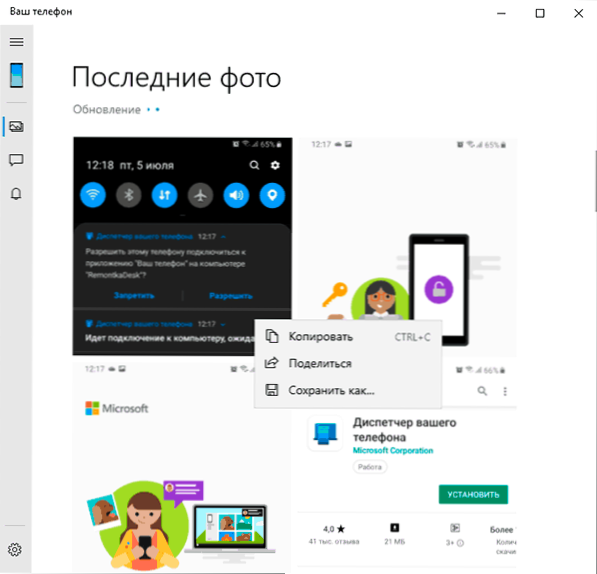
- Novih funkcija - primanje obavijesti na računalu ne samo o SMS -u, već i iz drugih aplikacija. Da biste uključili obavijesti, idite na odgovarajući odjeljak aplikacije na računalu (ikona s zvonom, pod uvjetom da će je prikazati: Imam problema s kojim dalje) i uključite potrebne rezolucije.
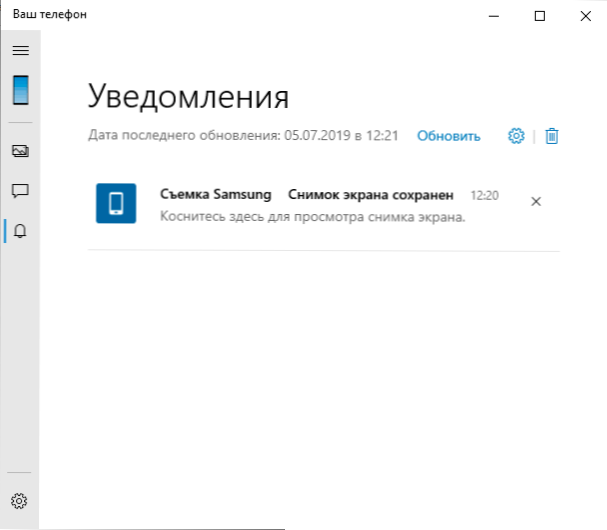
- U postavkama aplikacije na računalu možete omogućiti ili onemogućiti obavijesti i pristup pojedinim elementima. Aplikacija na telefonu nema postavke kao takve: Gotovo sve informacije o informacijama ili nude druge Microsoftove aplikacije Preuzmite.
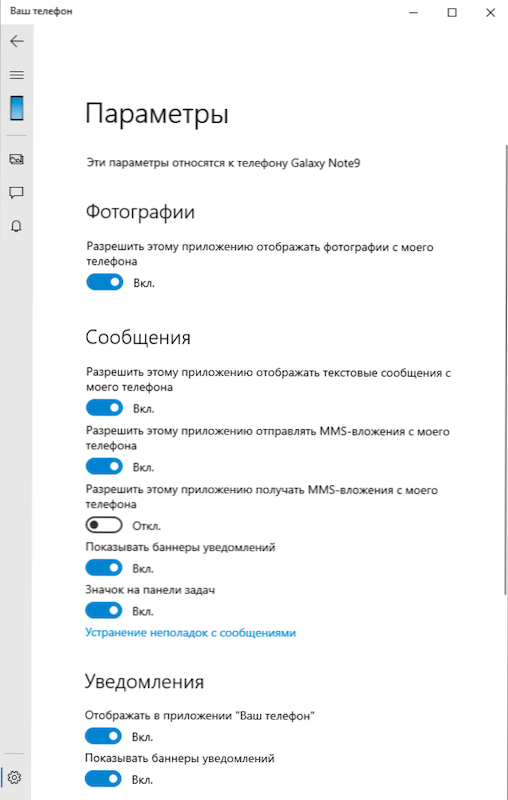
U ovom trenutku nema mnogo funkcija (ali, u principu, one su dovoljne), postoje i neki problemi pri radu:
- S vremena na vrijeme morate pritisnuti "Ažuriranje" u aplikaciji kako biste dobili nove slike ili poruke, a ako to nije učinjeno, onda, na primjer, obavijest o novoj poruci dolazi minutu nakon što je primite na Telefon (ali obavijesti su prikazane čak i kada je aplikacija "Vaš telefon" vaš telefon ".
- Nakon prvog pokretanja i testiranja u svrhu ovog članka, sljedeći put kad pokrenete aplikaciju, vaš telefon na računalu nestaje zbog primanja obavijesti iz aplikacija. Istodobno, resetiranje aplikacije, uklanjanje telefona s popisa povezanih s uređajima Windows 10, postavljanje veze od samog početka nije je vratio.
Veza između uređaja izvršava se putem Interneta, a ne lokalne mreže. Ponekad može biti korisno: na primjer, postoji prilika za čitanje i slanje poruka čak i kad telefon nije s vama, već je povezan s mrežom. Ali uzmite u obzir da podaci prolaze kroz poslužitelje Microsoft.
Vrijedi li koristiti novu aplikaciju? Njegov glavni plus je integracija s Windows 10, ali ako vam trebaju samo postovi za slanje poruka, po mom mišljenju službeni način slanja SMS -a s računala s Googlea je bolji. A ako trebate kontrolirati sadržaj Android telefona s računala i pristup podacima, postoje, na primjer, učinkovitiji alati AirDroid.
- « BitLocker Enhicription u sustavu Windows 10 Home
- Kako promijeniti mapu za preuzimanje u sustavu Windows 10 »

